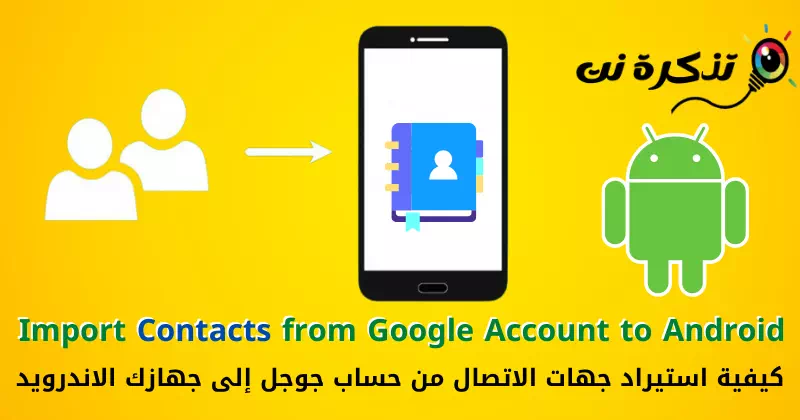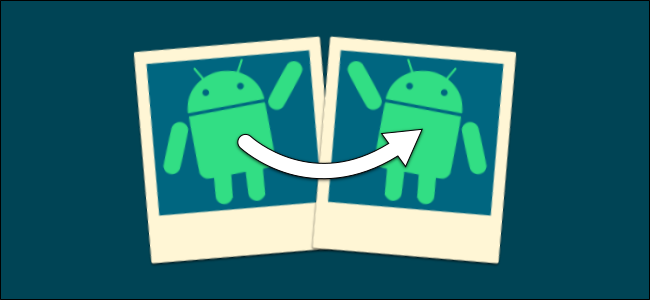ຮູ້ຈັກຂັ້ນຕອນ ວິທີການນໍາເຂົ້າຕິດຕໍ່ພົວພັນຈາກບັນຊີ Google ກັບອຸປະກອນ Android ສະຫນັບສະຫນູນຮູບພາບ.
ເມື່ອຊື້ໂທລະສັບສະຫຼາດ Android ໃຫມ່, ສິ່ງທໍາອິດທີ່ທ່ານຕ້ອງການທີ່ຈະເຮັດແມ່ນ ນຳເຂົ້າລາຍຊື່ຜູ້ຕິດຕໍ່ຂອງທ່ານໃສ່ອຸປະກອນໃໝ່. ເນື່ອງຈາກວ່າມີຫຼາຍຄໍາຮ້ອງສະຫມັກທີ່ມີຢູ່ສໍາລັບຈຸດປະສົງນີ້, ແຕ່ເປັນຫຍັງຈຶ່ງອີງໃສ່ຄໍາຮ້ອງສະຫມັກພາຍນອກຖ້າຫາກວ່າບໍ່ຈໍາເປັນຕ້ອງໃຫ້ເຂົາເຈົ້າ?
ທ່ານໄດ້ຮັບສອງທາງເລືອກໃນໂທລະສັບສະຫຼາດ Android ຂອງທ່ານເພື່ອເພີ່ມການຕິດຕໍ່ຂອງທ່ານກັບໂທລະສັບສະຫຼາດຂອງທ່ານ. ທ່ານສາມາດນໍາເຂົ້າຕິດຕໍ່ພົວພັນໂດຍການຊິງມັນຫຼືການນໍາເຂົ້າດ້ວຍຕົນເອງ. ດັ່ງນັ້ນ, ຖ້າທ່ານກໍາລັງຄົ້ນຫາວິທີການນໍາເຂົ້າການຕິດຕໍ່ຈາກບັນຊີ Google ກັບໂທລະສັບ, ຫຼັງຈາກນັ້ນທ່ານກໍາລັງອ່ານບົດຄວາມທີ່ຖືກຕ້ອງ.
ຂັ້ນຕອນການນໍາເຂົ້າຕິດຕໍ່ພົວພັນຈາກບັນຊີກູໂກກັບໂທລະສັບ Android
ໂດຍຜ່ານບົດຄວາມນີ້, ພວກເຮົາຈະແບ່ງປັນກັບທ່ານຂັ້ນຕອນໂດຍຂັ້ນຕອນຄູ່ມືກ່ຽວກັບ ວິທີການນໍາເຂົ້າຕິດຕໍ່ພົວພັນຈາກບັນຊີ Google ຂອງທ່ານໄປຍັງໂທລະສັບສະຫຼາດ Android ຂອງທ່ານ. ວິທີການເຫຼົ່ານີ້ຈະງ່າຍຫຼາຍ; ພຽງແຕ່ປະຕິບັດຕາມພວກມັນຕາມຂັ້ນຕອນໂດຍຂັ້ນຕອນ. ສະນັ້ນໃຫ້ເຮົາຊອກຫາ.
1. Sync ຕິດຕໍ່ພົວພັນກັບອຸປະກອນ Android ຂອງທ່ານ
ນີ້ອາດຈະເປັນວິທີທີ່ງ່າຍທີ່ສຸດທີ່ຈະນໍາເຂົ້າລາຍຊື່ຕິດຕໍ່ຈາກບັນຊີ Google ຂອງທ່ານໄປຫາໂທລະສັບ Android ຂອງທ່ານ. ນີ້ແມ່ນບາງຂັ້ນຕອນງ່າຍໆທີ່ເຈົ້າຕ້ອງປະຕິບັດຕາມ.
- ກ່ອນອື່ນ ໝົດ, ເປີດແອັບພລິເຄຊັນ (ການຕັ້ງຄ່າ ຫຼື ການຕັ້ງຄ່າ) ໃນໂທລະສັບສະຫຼາດ Android ຂອງທ່ານ.
ການຕັ້ງຄ່າ - ຫຼັງຈາກນັ້ນ, ໃນຄໍາຮ້ອງສະຫມັກ ການຕັ້ງຄ່າ, ເລື່ອນລົງແລະແຕະທີ່ຕົວເລືອກ (ຜູ້ໃຊ້ແລະບັນຊີ ຫຼື ຜູ້ໃຊ້ແລະບັນຊີ) ດັ່ງທີ່ສະແດງຢູ່ໃນຮູບຕໍ່ໄປນີ້.
ໃຫ້ຄລິກໃສ່ຜູ້ໃຊ້ແລະບັນຊີ - ຫຼັງຈາກນັ້ນ, ໃນຫນ້າ ຜູ້ໃຊ້ແລະບັນຊີ, ຊອກຫາ ບັນຊີ google ຂອງທ່ານ ຫຼັງຈາກນັ້ນ, ໃຫ້ຄລິກໃສ່ມັນ.
ຊອກຫາບັນຊີ Google ຂອງທ່ານແລະຄລິກໃສ່ມັນ - ໃນຫນ້າຕໍ່ໄປ, ໃຫ້ຄລິກໃສ່ຕົວເລືອກ (ລາຍຊື່ຜູ້ຕິດຕໍ່ ຫຼື ຕິດຕໍ່ພົວພັນ) ດັ່ງທີ່ສະແດງຢູ່ໃນຮູບຕໍ່ໄປນີ້.
ໃຫ້ຄລິກໃສ່ຕົວເລືອກຕິດຕໍ່ - ໃນປັດຈຸບັນລໍຖ້າໃຫ້ຜູ້ຕິດຕໍ່ sync. ເມື່ອເຮັດແລ້ວ, ເປີດ app Contacts ໃນໂທລະສັບ Android ຂອງທ່ານ, ແລະທ່ານຈະເຫັນການຕິດຕໍ່ທັງຫມົດຂອງທ່ານໃນມັນ.
ໃນປັດຈຸບັນລໍຖ້າໃຫ້ຜູ້ຕິດຕໍ່ sync
ດ້ວຍວິທີນີ້, ທ່ານສາມາດ sync ຕິດຕໍ່ພົວພັນຂອງທ່ານຜ່ານບັນຊີ Google ຂອງທ່ານກັບໂທລະສັບສະຫຼາດ Android ຂອງທ່ານໃນຂັ້ນຕອນງ່າຍໆ.
2. ວິທີການນໍາເຂົ້າຕິດຕໍ່ພົວພັນດ້ວຍຕົນເອງກັບອຸປະກອນ Android
ບາງຄັ້ງ, ການຊິງຄ໌ອັດຕະໂນມັດເຮັດວຽກບໍ່ໄດ້ເນື່ອງຈາກບັນຫາເຄືອຂ່າຍ. ເພາະສະນັ້ນ, ທ່ານຈໍາເປັນຕ້ອງອີງໃສ່ວິທີການດັ່ງຕໍ່ໄປນີ້ເພື່ອນໍາເຂົ້າຕິດຕໍ່ພົວພັນກັບໂທລະສັບ Android ຂອງທ່ານດ້ວຍຕົນເອງ.
- ກ່ອນອື່ນ ໝົດ, ເປີດຕົວທ່ອງເວັບອິນເຕີເນັດຂອງທ່ານແລະໄປຫາເວັບໄຊທ໌ນີ້ contacts.google.com. ຫຼັງຈາກນັ້ນ, ເຂົ້າສູ່ລະບົບດ້ວຍບັນຊີ Google ຂອງທ່ານ.
contacts.google.com - ຫຼັງຈາກນັ້ນທ່ານຈະເຫັນການຕິດຕໍ່ທີ່ບັນທຶກໄວ້ທັງຫມົດຂອງທ່ານ. ໃນແຖບດ້ານຂວາ, ໃຫ້ຄລິກໃສ່ປຸ່ມ (ສົ່ງອອກ ຫຼື ການສົ່ງອອກ) ດັ່ງທີ່ສະແດງຢູ່ໃນຮູບຕໍ່ໄປນີ້.
ໃຫ້ຄລິກໃສ່ປຸ່ມສົ່ງອອກ - ຫຼັງຈາກນັ້ນ, ໃນກ່ອງໂຕ້ຕອບ (ສົ່ງອອກຕິດຕໍ່ພົວພັນ ຫຼື Export Contacts), ເລືອກ google-csv ແລະກົດ (ສົ່ງອອກ ຫຼື ການສົ່ງອອກ).
Google CSV ແລະກົດປຸ່ມສົ່ງອອກ - ໃນປັດຈຸບັນ, ໂອນໄຟລ໌ google-csv ກັບອຸປະກອນ Android ຂອງທ່ານແລະເປີດ google ຕິດຕໍ່ app. ຫຼັງຈາກນັ້ນ, ໃຫ້ຄລິກໃສ່ຮູບໂປຣໄຟລ໌ຂອງທ່ານ ດັ່ງທີ່ສະແດງຢູ່ໃນຮູບຕໍ່ໄປນີ້.
ຄລິກໃສ່ຮູບໂປຣໄຟລ໌ຂອງທ່ານໃນແອັບ Google Contacts - ຫຼັງຈາກນັ້ນ, ໃນປ່ອງຢ້ຽມບໍ່ເຖິງສໍາລັບການຄຸ້ມຄອງບັນຊີ Google ຂອງທ່ານ, ໃຫ້ຄລິກໃສ່ທາງເລືອກ (ການຕັ້ງຄ່າແອັບຕິດຕໍ່ ຫຼື ການຕັ້ງຄ່າແອັບຕິດຕໍ່) ດັ່ງທີ່ສະແດງຢູ່ໃນຮູບຕໍ່ໄປນີ້.
ຄລິກທີ່ຕົວເລືອກການຕັ້ງຄ່າແອັບ Google - ຫຼັງຈາກນັ້ນ, ໃນຫນ້າ ການຕັ້ງຄ່າ, ເລື່ອນລົງແລະແຕະທີ່ຕົວເລືອກ (. ຫຼື ການນໍາເຂົ້າ) ດັ່ງທີ່ສະແດງຢູ່ໃນຮູບຕໍ່ໄປນີ້.
ໃຫ້ຄລິກໃສ່ຕົວເລືອກການນໍາເຂົ້າ - ຫຼັງຈາກນັ້ນ, ໃນປ່ອງຢ້ຽມບໍ່ເຖິງ, ໃຫ້ຄລິກໃສ່ ໄຟລ໌ .vcf ຫຼື ໄຟລ໌ .vcf ແລະເລືອກ (google contacts file .csv ຫຼື Google Contacts .csv(ທີ່ທ່ານໄດ້ດາວໂຫຼດຢູ່ໃນຂັ້ນຕອນທີ່.)3).
ໄຟລ໌ vcf ແລະເລືອກໄຟລ໌ .csv google contacts
ນີ້ຈະນໍາໄປສູ່ ນໍາເຂົ້າການຕິດຕໍ່ທັງຫມົດຂອງ Google ກັບໂທລະສັບສະຫຼາດ Android ຂອງທ່ານ. ເຫຼົ່ານີ້ແມ່ນສອງວິທີທີ່ດີທີ່ສຸດທີ່ຈະນໍາເຂົ້າຕິດຕໍ່ພົວພັນຈາກບັນຊີ Google ຂອງທ່ານກັບອຸປະກອນ Android ຂອງທ່ານ.
ທ່ານອາດຈະສົນໃຈຢາກຮຽນຮູ້ກ່ຽວກັບ:
- ວິທີການລວມຕິດຕໍ່ພົວພັນທີ່ຊ້ໍາກັນຢູ່ໃນໂທລະສັບ Android
- ທາງເທີງ 10 ກິດສໍາຮອງຂໍ້ມູນຕິດຕໍ່ຟຣີສໍາລັບ Android
- ວິທີການໂອນຕິດຕໍ່ພົວພັນຈາກໂທລະສັບ Android ກັບໂທລະສັບອື່ນ
- Top 10 ແອັບຜູ້ຈັດການຕິດຕໍ່ສຳລັບອຸປະກອນ Android
- ທາງເທີງ 3 ວິທີການສໍາຮອງຂໍ້ມູນການຕິດຕໍ່ໂທລະສັບ Android
ພວກເຮົາຫວັງວ່າເຈົ້າພົບວ່າບົດຄວາມນີ້ເປັນປະໂຫຍດເພື່ອໃຫ້ເຈົ້າຮູ້ ວິທີການນໍາເຂົ້າຕິດຕໍ່ພົວພັນຈາກບັນຊີ Google ກັບອຸປະກອນ Android ຂອງທ່ານ. ແບ່ງປັນຄວາມຄິດເຫັນແລະປະສົບການຂອງທ່ານໃນຄໍາເຫັນ. ນອກຈາກນັ້ນ, ຖ້າບົດຄວາມຊ່ວຍເຈົ້າ, ໃຫ້ແນ່ໃຈວ່າຈະແບ່ງປັນມັນກັບຫມູ່ເພື່ອນຂອງເຈົ້າ.